微软Surface平板开机红屏怎么办?解决方法分享
时间:2017-04-06 来源:互联网 浏览量:
很多朋友发现在给Surface平板重装系统后可能会发现开机启动屏幕由原来的黑色变成了红色,但白色Surface字样图标背景仍显示为黑色,看起来十分不顺眼,这是怎么回事呢?又如何解决呢?
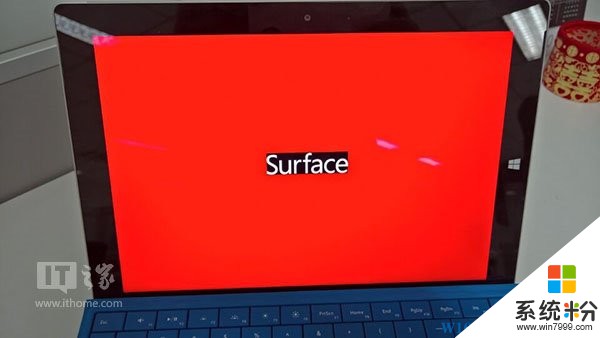
原因分析:
由于用户对UEFI的默认设置做了改动,此时只需要将这些设置还原回默认即可恢复原来的黑底白字启动画面,具体方法如下:
方法适用于微软所有Surface平板设备。
1、同时按下电源和音量加按键,等待屏幕出现Surface标志启动画面时松开即可进入UEFI设置界面;
2、将其中的Trusted Platform Module(TPM)设置为enabled(开启);
3、将其中的Secure Boot Control设置为enabled(开启);
4、如果Secure Boot Control下出现了Install Default Secure Boot keys选项,选中并确认(OK)修改。此步操作会将安全启动密钥恢复到默认,如果没有出现该项,说明当前即为默认状态,无需修改。
5、最后选择Exit setup,保存设置。
设备会自动重启,你会发现启动画面已经恢复到了黑底白字正常界面。
我要分享:
相关教程
- ·微软天价Win10平板:84寸Surface Hub售价14万
- ·Windows10演示——微软官方Win10电脑/平板/手机视频的方法 Windows10演示——微软官方Win10电脑/平板/手机视频如何用
- ·win10系统Surface电脑出现红屏怎么解决
- ·Win10系统打不开腾讯QQ对战平台怎么办?解决方法分享
- ·Win10英雄联盟大厅白屏怎么办?解决方案分享
- ·win10微软拼音个性化灰色该怎么办?微软拼音个性化开不了的解决方法
- ·桌面文件放在d盘 Win10系统电脑怎么将所有桌面文件都保存到D盘
- ·管理员账户怎么登陆 Win10系统如何登录管理员账户
- ·电脑盖上后黑屏不能唤醒怎么办 win10黑屏睡眠后无法唤醒怎么办
- ·电脑上如何查看显卡配置 win10怎么查看电脑显卡配置
win10系统教程推荐
- 1 电脑快捷搜索键是哪个 win10搜索功能的快捷键是什么
- 2 win10系统老是卡死 win10电脑突然卡死怎么办
- 3 w10怎么进入bios界面快捷键 开机按什么键可以进入win10的bios
- 4电脑桌面图标变大怎么恢复正常 WIN10桌面图标突然变大了怎么办
- 5电脑简繁体转换快捷键 Win10自带输入法简繁体切换快捷键修改方法
- 6电脑怎么修复dns Win10 DNS设置异常怎么修复
- 7windows10激活wifi Win10如何连接wifi上网
- 8windows10儿童模式 Win10电脑的儿童模式设置步骤
- 9电脑定时开关机在哪里取消 win10怎么取消定时关机
- 10可以放在电脑桌面的备忘录 win10如何在桌面上放置备忘录
win10系统热门教程
- 1 Win10能上qq不能打开网页该怎么办?【网络修复方法】
- 2 win10点击桌面图标有个框 win10桌面图标被选中框去掉方法
- 3 win10如何调节鼠标速度和形状 win10调节鼠标速度和形状的方法
- 4Windows10专业版浏览器网页字体变成“口” 该怎么办?
- 5win10如何设置不显示最近使用的文件?不显示最近使用的设置方法!
- 6win10电脑屏保怎么设置,win10设置电脑屏保的方法
- 7win10默认的软件怎么修改,win10更改默认软件的方法
- 8Win10如何实现快捷键打开程序/软件?技巧分享
- 9解决Win8.1升级Win10出现错误0xc770010C导致无法升级的方法
- 10Win10系统U盘写保护无法格式化怎么解决? Win10系统U盘写保护无法格式化解决如何?
最新win10教程
- 1 桌面文件放在d盘 Win10系统电脑怎么将所有桌面文件都保存到D盘
- 2 管理员账户怎么登陆 Win10系统如何登录管理员账户
- 3 电脑盖上后黑屏不能唤醒怎么办 win10黑屏睡眠后无法唤醒怎么办
- 4电脑上如何查看显卡配置 win10怎么查看电脑显卡配置
- 5电脑的网络在哪里打开 Win10网络发现设置在哪里
- 6怎么卸载电脑上的五笔输入法 Win10怎么关闭五笔输入法
- 7苹果笔记本做了win10系统,怎样恢复原系统 苹果电脑装了windows系统怎么办
- 8电脑快捷搜索键是哪个 win10搜索功能的快捷键是什么
- 9win10 锁屏 壁纸 win10锁屏壁纸设置技巧
- 10win10系统老是卡死 win10电脑突然卡死怎么办
